如何重新啟動遠程計算機? (命令+工具)
已發表: 2022-06-01以下是使用命令提示符或某些工具遠程重啟網絡中任何計算機的幾種方法。
大多數係統管理員遠程管理各自組織中的計算機。 甚至我們中的大多數人都會管理計算機並為老年人解決令人討厭的問題。
當前 Windows 計算機中任何問題的第一個補救措施是重新啟動。 此外,在大多數更新之後,重新啟動是必要的。
因此,事不宜遲,讓我們檢查一下如何輕鬆地為同一網絡上的任何計算機執行此操作。
使用命令行重新啟動計算機
通過命令提示符執行此操作起初可能看起來很棘手,但非常簡單。 您需要做的就是調整目標計算機中的一些設置,然後在源計算機的命令提示符中鍵入幾行以啟動重新啟動。
讓我們一步一步來看看。
修改註冊表設置
這是你需要注意的地方。 如果做錯了,修改註冊表是危險的,並且可能使您的系統不穩定。
您還可以在繼續之前創建一個還原點,以提高安全性。 或者您可以進行註冊表備份以在出現任何故障時進行恢復。
隨後,按 ⊞+R 打開 Windows 運行,輸入regedit ,然後回車。
然後導航到Computer > HKEY_LOCAL_MACHINE > SOFTWARE > Microsoft > Windows > CurrentVersion > Policies > System 。
接下來,將鼠標懸停在System上時右鍵單擊,進入New ,然後單擊DWORD (32-bit) Value 。
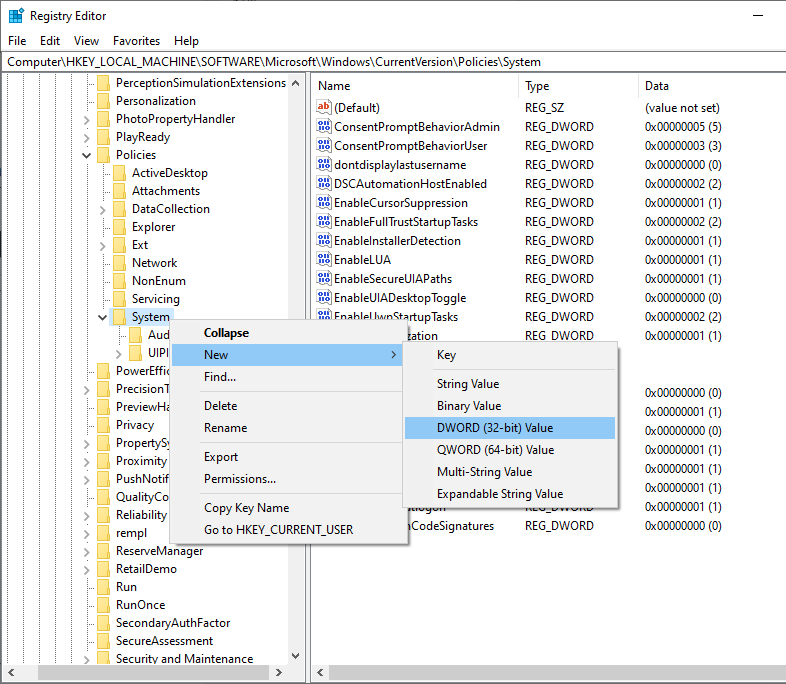
然後將條目標籤命名為LocalAccountTokenFilterPolicy 。 之後,雙擊將其值從默認的 0 更改為 1,然後單擊OK 。
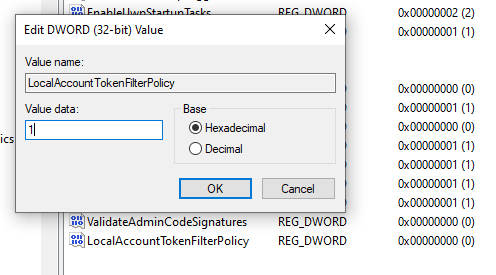
啟用遠程重啟
接下來,再次打開 Windows Run 並鍵入Services.msc 。 或者,您可以從任務欄搜索中查找“服務”。
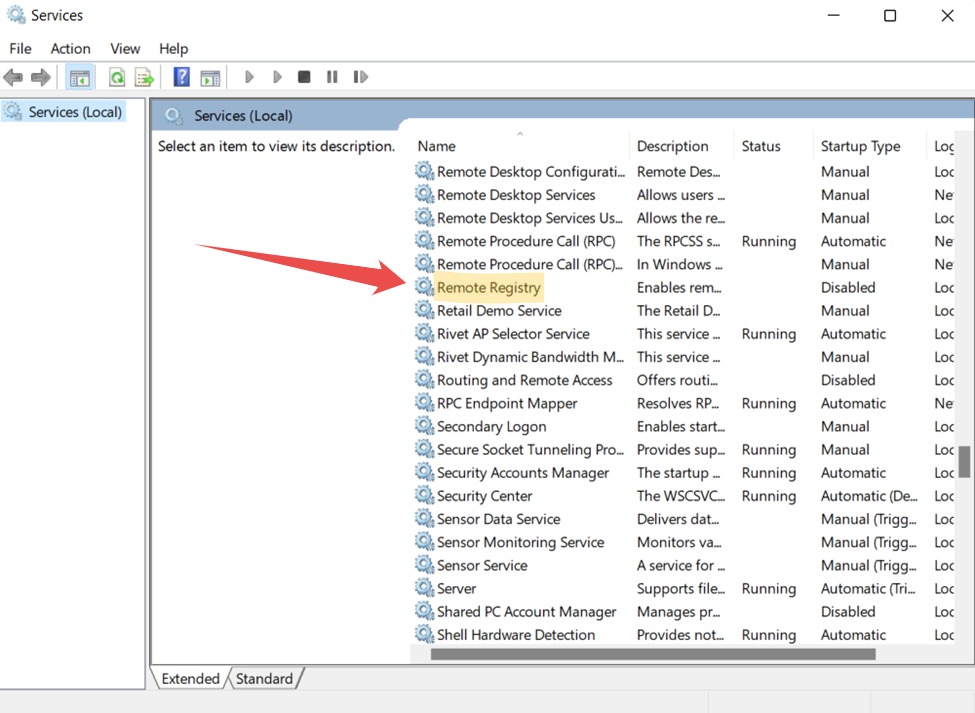
向下滾動並雙擊Remote Registry 。 或者,右鍵單擊並從彈出窗口中選擇屬性。
接下來,將啟動類型更改為自動,然後單擊右下角的應用。
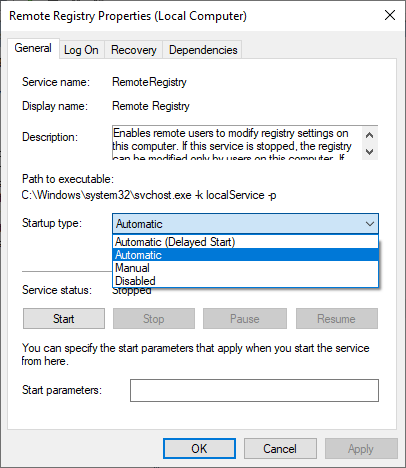
最後,點擊Service status下面提到的Start ,然後點擊OK 。
在防火牆中啟用遠程重啟
這是遠程重啟正常工作的目標計算機的最後一次更改。
打開 Windows 運行,輸入firewall.cpl並回車。 單擊側面板上的允許應用程序或功能通過 Windows Defender 防火牆。
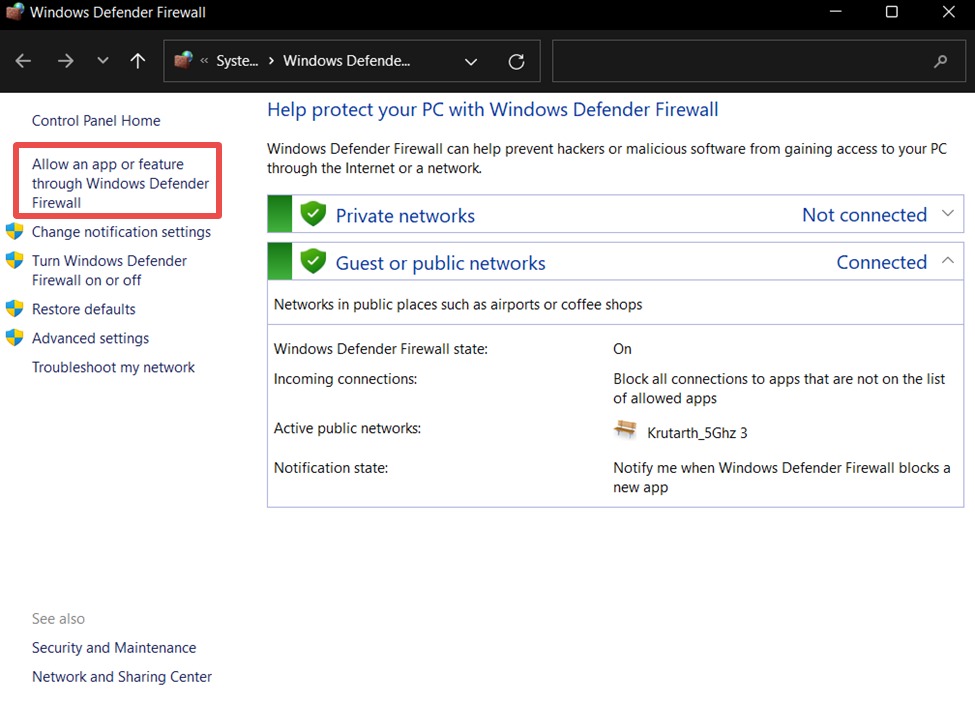
如果此功能不可用,請確保禁用防病毒或任何自定義防火牆應用程序。
接下來,您可以轉到位於程序列表上方的更改設置。
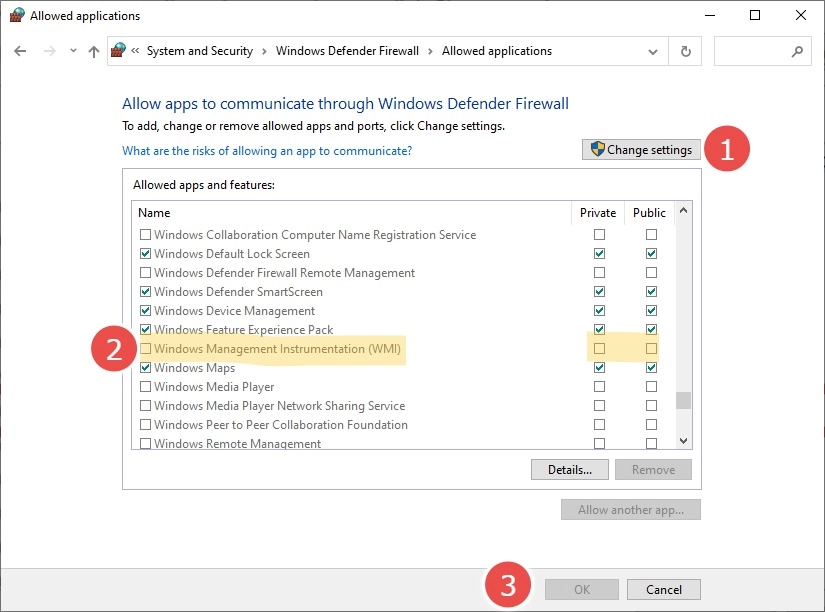
向下滾動此列表時,檢查專用網絡上的Windows Management Instrumentation (WMI) ,然後單擊底部的確定。
這允許遠程訪問您的計算機並禁止防火牆阻止對受信任的專用網絡的遠程操作。
目標計算機名稱
現在您已經進行了必要的更改,是時候檢查目標計算機的名稱以強制遠程重新啟動了。
您可以通過在運行中鍵入msinfo32來找到它。

或者,您也可以導航到“設置” >“系統”>“關於”以獲取設備名稱。

重新啟動計算機
確保遠程設備已打開並且與源計算機位於同一網絡上。
現在,以管理員身份登錄源設備。
訪問開始菜單並選擇具有管理員權限的命令提示符。
隨後,在此命令提示符窗口中鍵入shutdown/i並按 Enter。
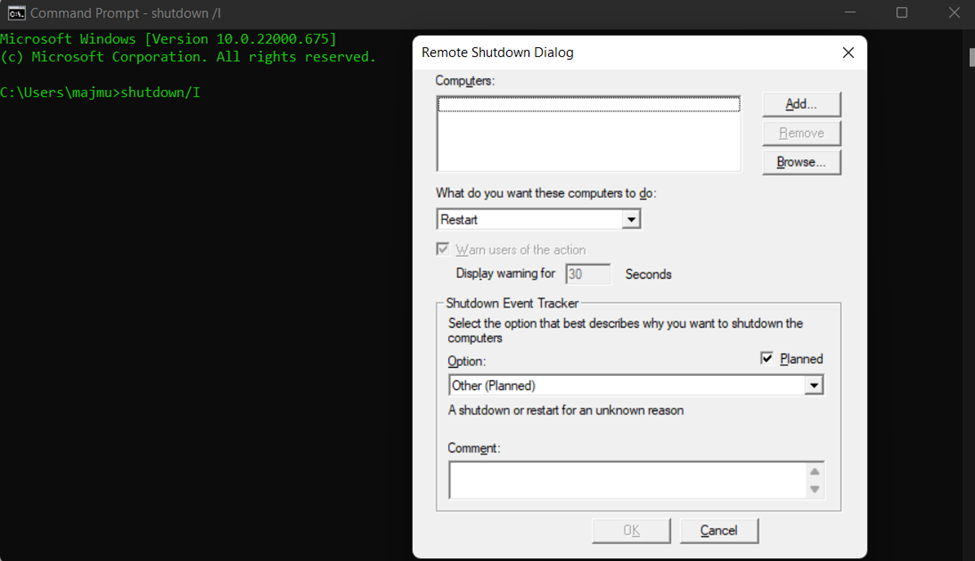
單擊彈出窗口右上角的添加。 將打開一個窗口,您可以在其中輸入要重新啟動的遠程計算機的名稱(不區分大小寫)。
最後,配置其他選項,如要執行的操作、在時間間隔前顯示警告、評論等,然後單擊“確定”。
請注意,您還可以使用此方法一次性遠程關閉/重啟一批計算機。
其他方法涉及從源機器安裝特定程序以執行相同操作。
使用 Zoho Assist 重啟
以下是為遠程設備設置 Zoho Assist 所需遵循的步驟。
1. 註冊 Zoho Assist。 您可能會獲得 15 天的免費試用期,之後 Zoho Assist 將僅供個人免費使用。
2.接下來,打開無人值守訪問(在頂部菜單中),然後單擊中心的添加設備。
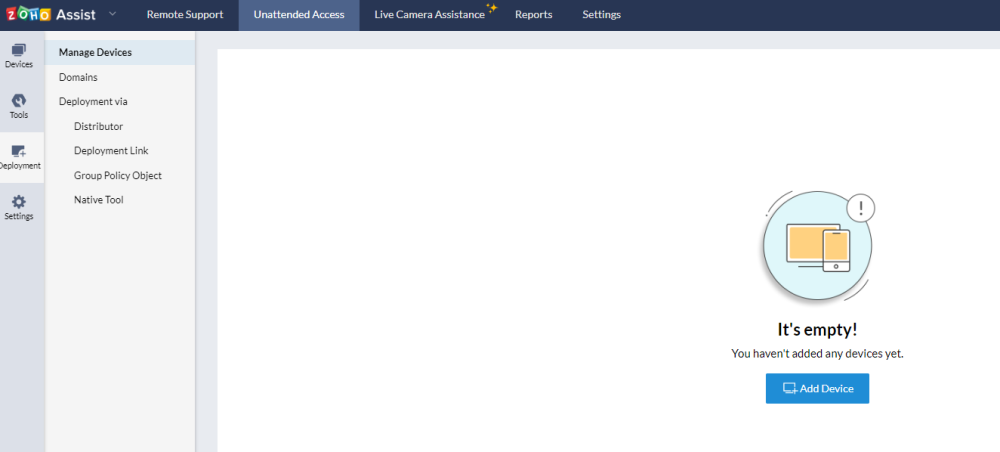
3. 添加設備選項將允許您共享一個鏈接以在目標計算機上下載此工具(鏈接到您的助手帳戶)。 或者,也可以在目標設備上下載、傳輸和安裝,以便遠程重啟工作。
此外,您還可以找到批量部署的選項。
4. 應用程序安裝到目標設備後,將顯示成功消息,遠程設備將在源的 Zoho Assist 儀表板上指示添加。
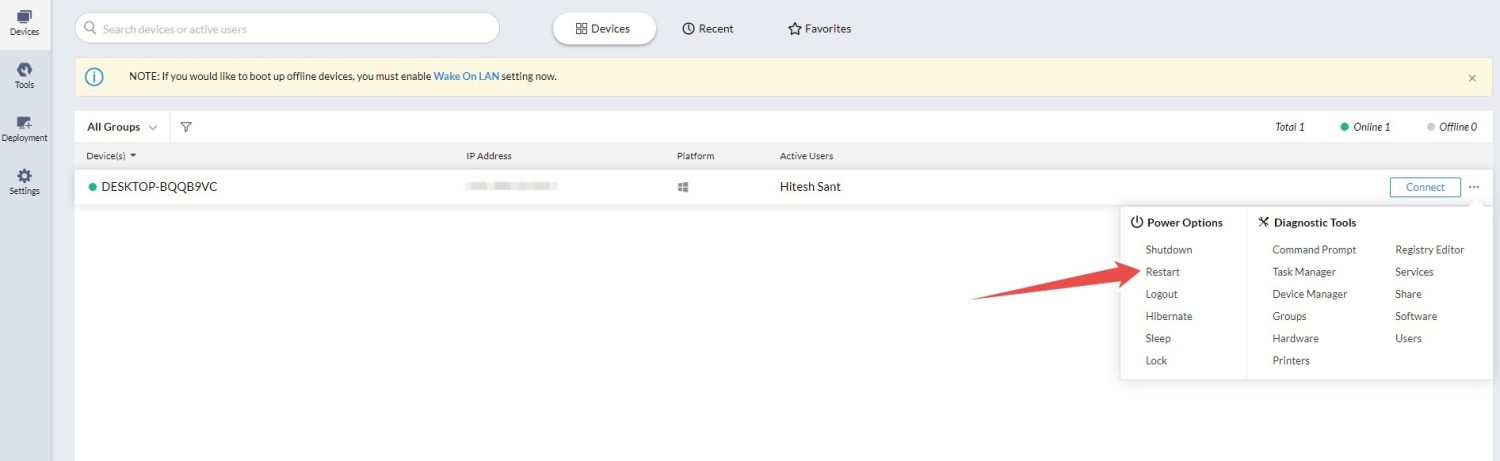
5. 接下來,單擊左側的Devices和Connect上的水平省略號 (...),然後單擊Restart以重新啟動遠程設備。
使用 RemotePC 重新啟動
RemotePC 的工作方式略有不同,它為您提供了一個需要安裝在您想要控制的每台目標計算機上的應用程序。
隨後,您將登錄應用程序並對其進行配置以進行遠程訪問。
為此,請單擊目標設備上的立即配置。
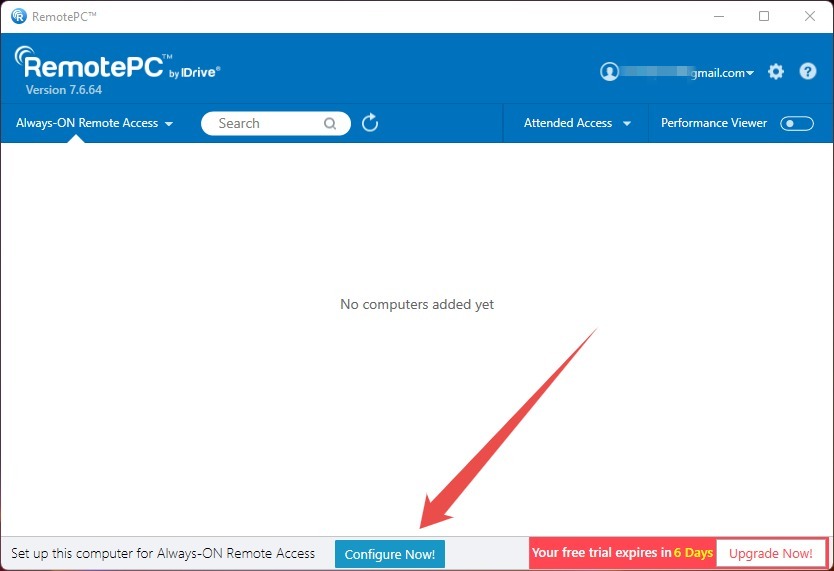
接下來,設置一個有助於授權訪問目標設備的密鑰。
雖然您不需要此密鑰來進行預期的重新啟動,但目標設備必須出現在 RemotePC Web 界面中。
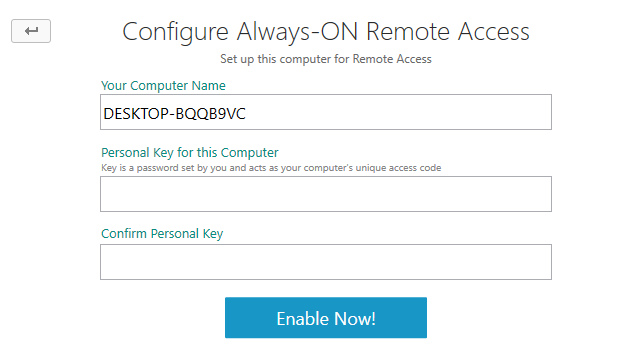
這對於從源計算機操作遠程設備也很方便,這對於技術援助至關重要。
之後,遠程 PC 將出現在 Web 控制台上,您可以命令重新啟動。
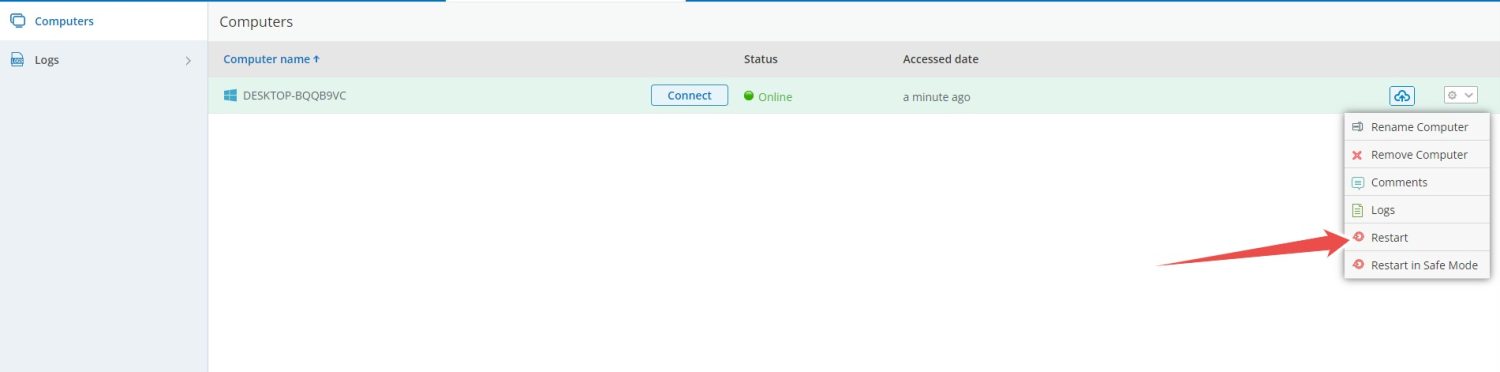
使用 SupRemo 重啟
SupRemo 更直接,因為您可以在兩台設備上安裝它並開始使用它,甚至無需註冊。
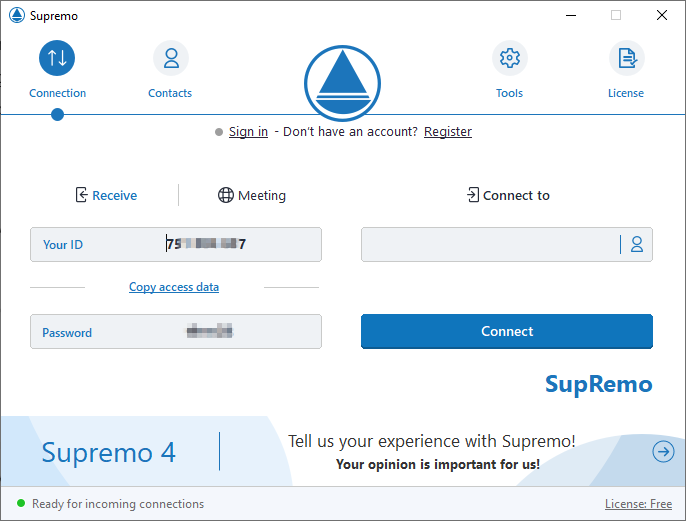
在這裡,您可以在Connect to empty 字段中輸入遠程設備 ID,然後輸入密碼。
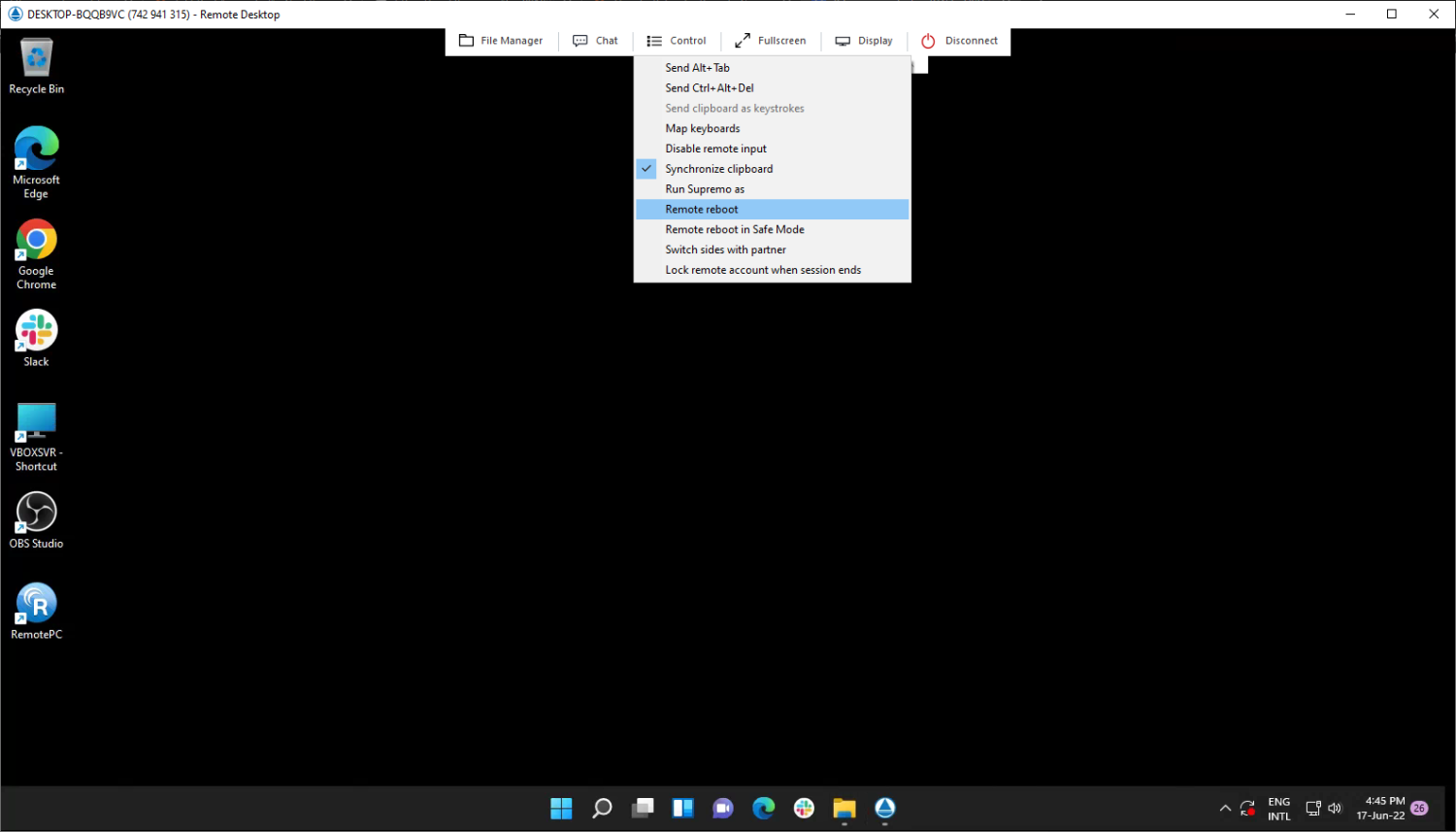
接下來,您將連接以控制目標設備,並且可以通過單擊頂部的控制和之後的遠程重新啟動輕鬆地重新啟動遠程計算機。
SupRemo 試用期為 21 天,之後必須訂閱才能繼續使用。
結論
在這裡,您了解了遠程重啟目標設備的各種方法。
雖然命令提示符方法適用於少數計算機,但在大型機構工作的系統管理員可能會發現像 Zoho Assist 這樣的工具更可行。
PS:您可能也對 Chrome 遠程桌面感興趣。
